PS制作炫光金属字教程
来源:网络收集 点击: 时间:2024-03-13【导读】:
1.新建画布,写上自己喜欢的字2.调整文字大小及样式3.选择“添加图层样式”4.“颜色叠加”设置棕黄色5.“渐变叠加”设置为横向金属过渡效果6.“斜面和浮雕”设置“雕刻清晰”7.加入背景和发光素材即可工具/原料more系统:win10 (专业版)64位软件版本:Adobe Photoshop CC 2018方法/步骤1/8分步阅读 2/8
2/8 3/8
3/8 4/8
4/8 5/8
5/8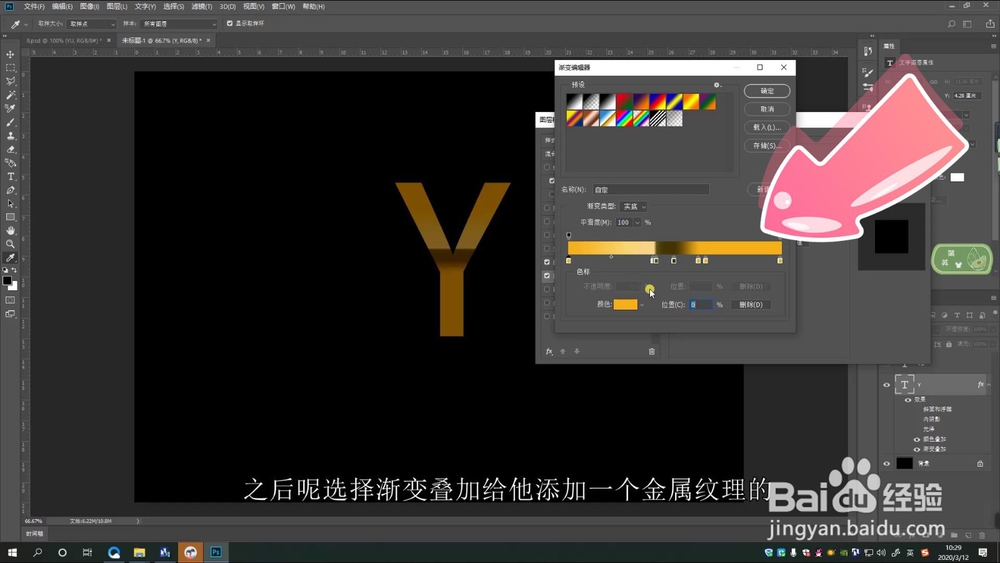 6/8
6/8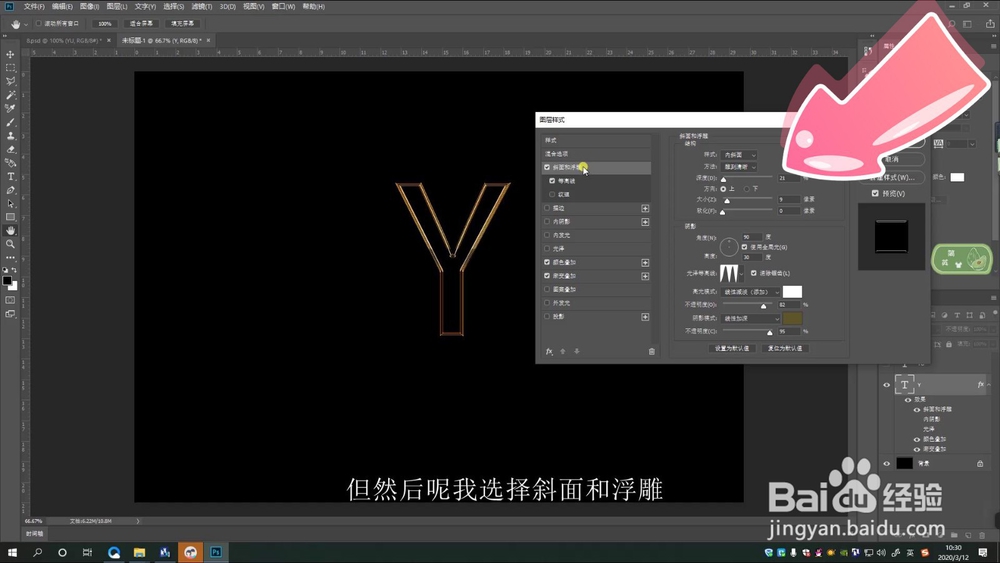 7/8
7/8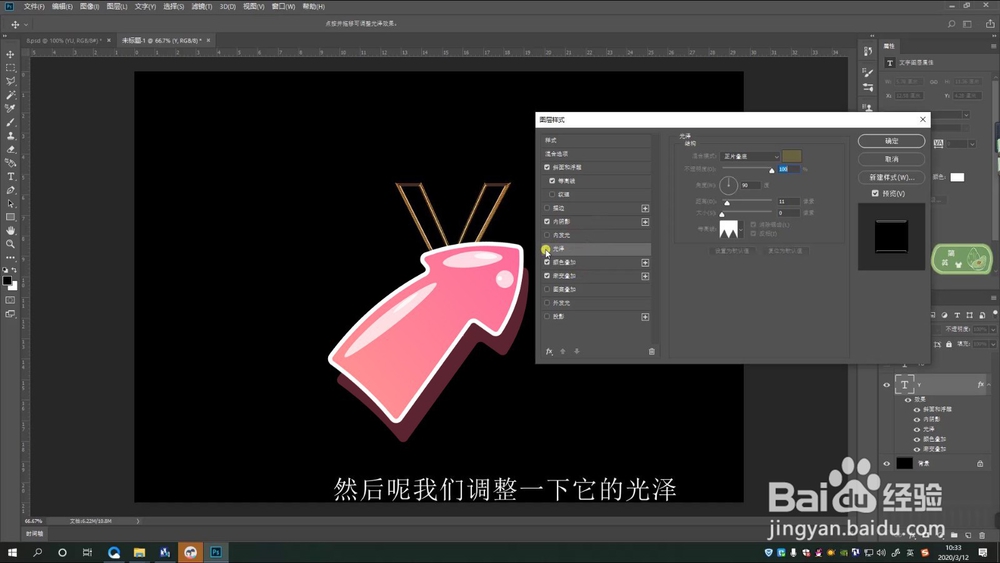 8/8
8/8 步骤总结:1/1
步骤总结:1/1 注意事项
注意事项
新建画布,按住“Alt+Back Space”填充为黑色
 2/8
2/8输入文字,调整字体及大小
 3/8
3/8点击右下角“添加图层样式”
 4/8
4/8添加“颜色叠加”,添加一个棕黄色
 5/8
5/8添加“渐变叠加”,制作一个金属的反光效果
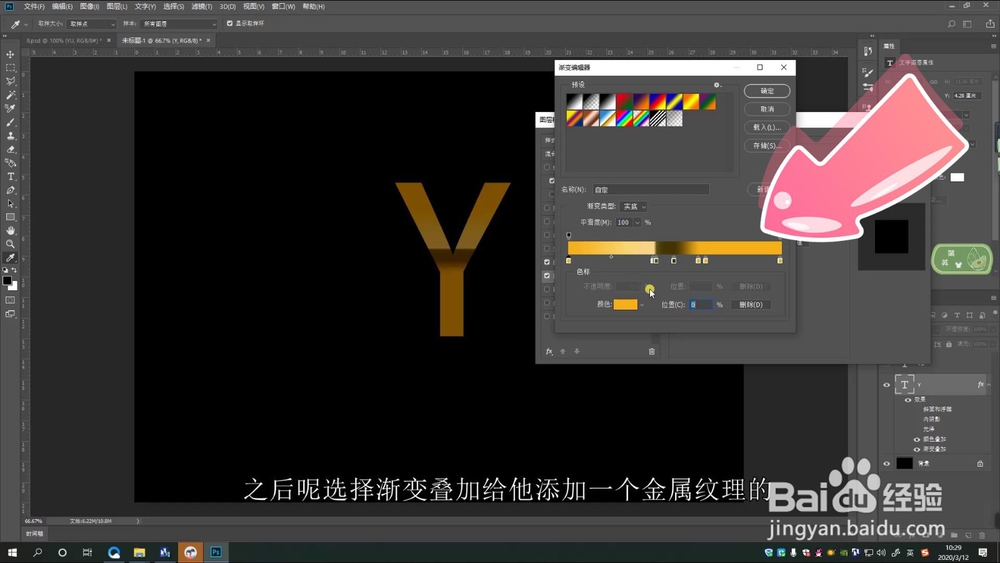 6/8
6/8添加“斜面和浮雕”参数如图,使其有立体感
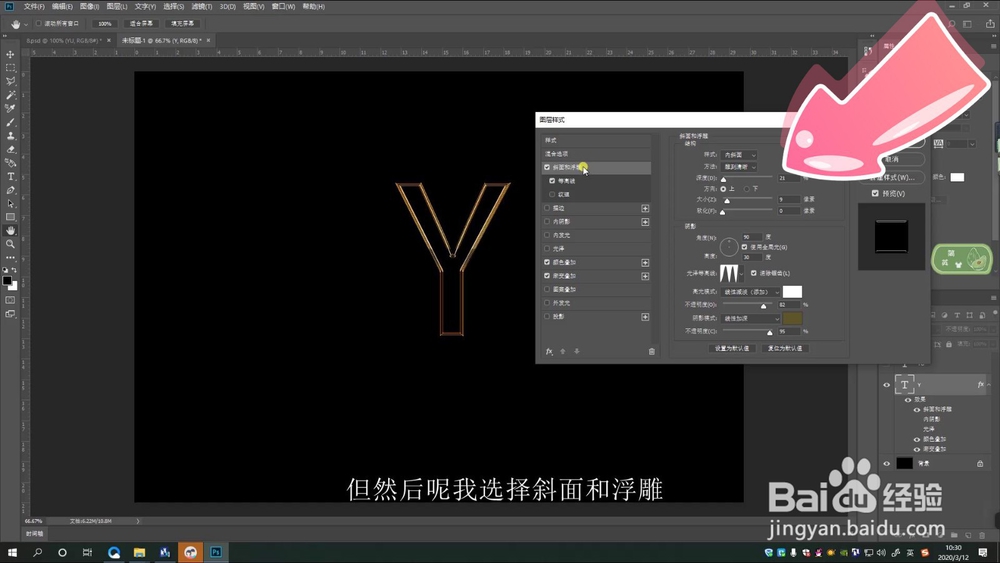 7/8
7/8添加“光泽”,给金属字添加质感
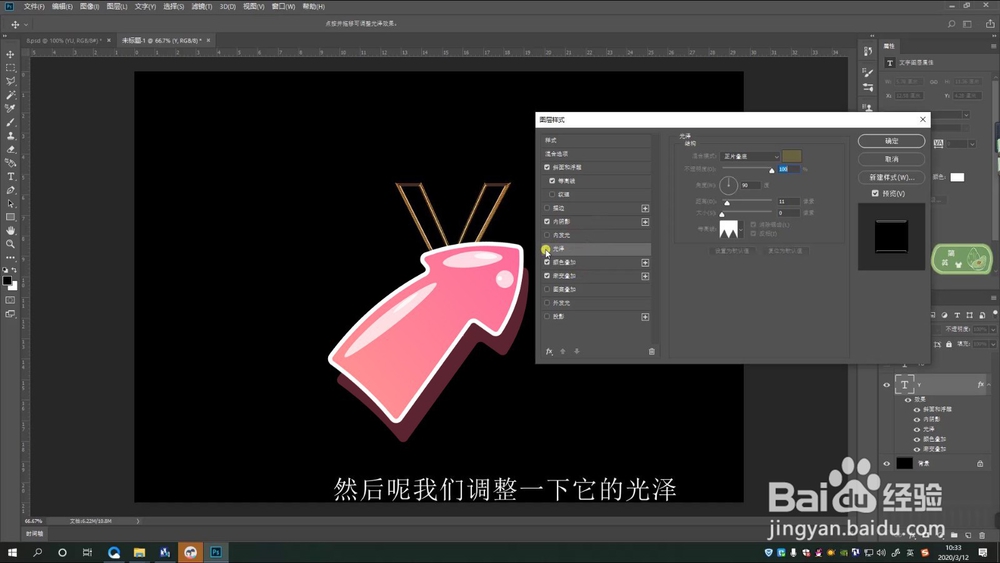 8/8
8/8拖入喜欢的背景素材即可
 步骤总结:1/1
步骤总结:1/11.新建画布,写上自己喜欢的字
2.调整文字大小及样式
3.选择“添加图层样式”
4.“颜色叠加”设置棕黄色
5.“渐变叠加”设置为横向金属过渡效果
6.“斜面和浮雕”设置“雕刻清晰”
7.加入背景和发光素材即可
 注意事项
注意事项有不明白的欢迎留言,看到会第一时间回复,谢谢
PS炫光金属文字效果版权声明:
1、本文系转载,版权归原作者所有,旨在传递信息,不代表看本站的观点和立场。
2、本站仅提供信息发布平台,不承担相关法律责任。
3、若侵犯您的版权或隐私,请联系本站管理员删除。
4、文章链接:http://www.1haoku.cn/art_336711.html
上一篇:马桶坚硬老垢怎么去除
下一篇:OPPO Reno8系列如何隐藏最近任务信息?
 订阅
订阅